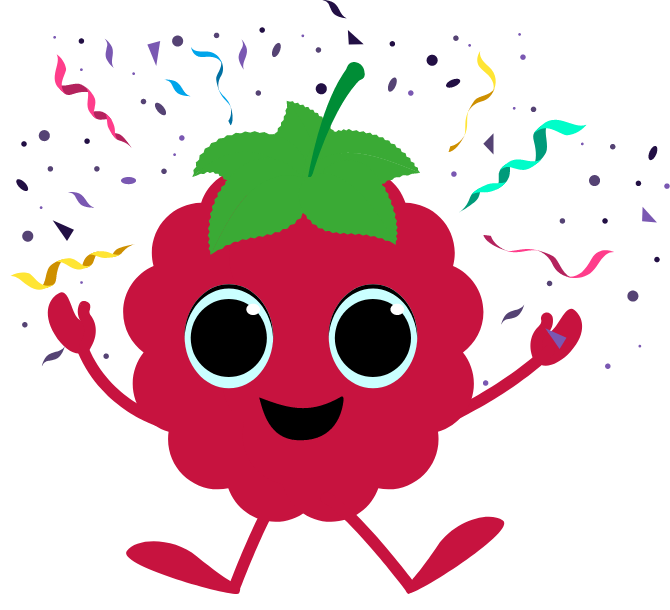רכיב שאלון נועד לאיסוף תשובות פשוט ונוח מהתלמידים מבלי לתת להם ציון ומשוב על תשובותיהם.
שימוש ברכיב נותן למורה מיפוי מהיר של מצב הכיתה וכל תלמיד בנפרד ויכולת לבסס את השיעור על תגובות תלמידיו.
התהליך מגייס את התלמידים ללמידה לאור סקרנותם אם צדקו או לא ומחייב את כל התלמידים, גם ה"שקטים", להגיב לשאלה.
שימושים נפוצים לשאלון
1. חשיפת ידע קודם של תלמידים –
לפני פתיחת נושא, חשוב לנו לדעת מה התלמידים כבר יודעים עליו. ניתן ליצור שאלון עם מספר מצומצם של שאלות שחושפות את הידע הקודם של התלמיד לפני התחלת הנושא ולהתחיל את הנושא על בסיס תגובות התלמידים.
דוגמא – בפתיחת שיעור הגדרת הזרם ניתן לשאול את התלמידים מה לדעתם זורם בזרם החשמלי? ומאיזה כיוון לאיזה כיוון הזרימה? ניתן לפתח דיון מעניין בכיתה לאור תגובות התלמידים.
2. חשיפת תפיסות שגויות של תלמידים –
במהלך ההוראה ניתן לשאול שאלה שיש לה תשובה שגויה "קלאסית". אפשר להציג לכיתה באופן אנונימי את תשובות התלמידים, להתייחס לתפיסה השגויה, ובכך להימנע ממנה בעתיד.
במאגר המשותף יש מעל 100 שאלונים דיאגנוסטיים שניתן להשתמש בהם. מומלץ להתייחס גם לנימוקי התלמידים ובכך לחזק את מיומנות הנימוק.
דוגמא – שאלה השואלת איזה גודל מתאפס בנק' האמצע בין שני מטענים שווים בגודלם והפוכים בסימנם- הפוטנציאל או השדה החשמלי…
הגדרת שאלון חדש
יש להפעיל את העריכה דרך כפתור 'הפעלת עריכה' ולאחר מכן לבחור ב'הוספת משאב או פעילות'.
בחרו מהרשימה "שאלון":
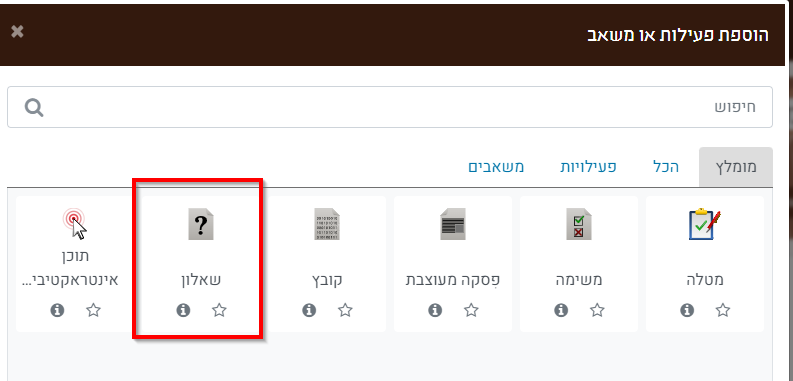
א. הגדרות כלליות
הגדירו את שם השאלון, ניתן להוסיף תיאור שיוצג לתלמידים:
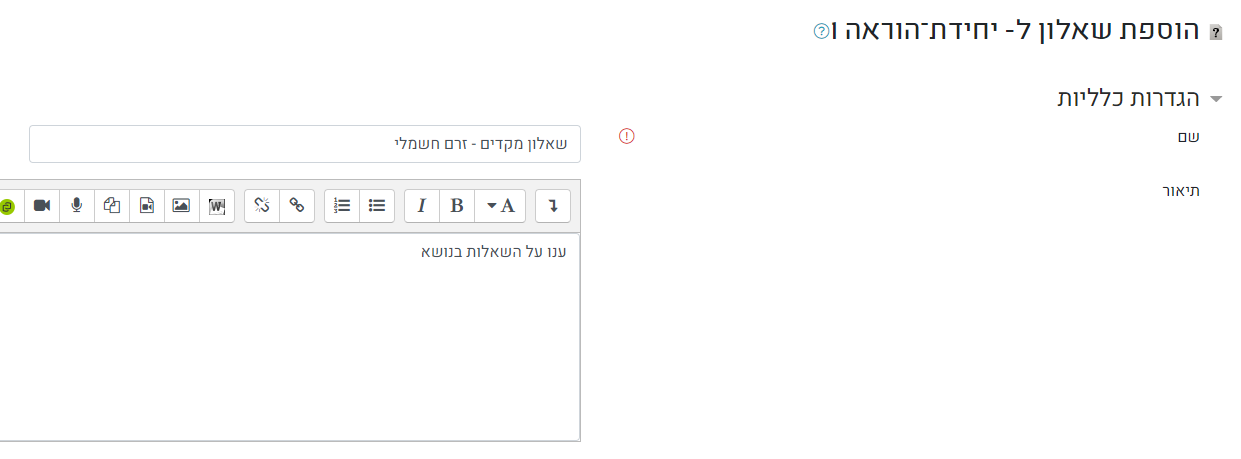
ב. זמינות
במידה וברצונכם שהשאלון יוצג בזמנים מוגדרים (תאריכים ושעות), יש לסמן את הזמינות בV ולהגדיר את המועדים :

כאשר אינו מסומן, השאלון זמין לתלמידים מרגע פרסומו בקורס (אלא אם כן הוסתר).
ג. אפשרויות תגובה
במסך זה נוכל לבחור ולהגדיר את התנהגות השאלון. הסבר לאפשרויות – אחרי התמונה:
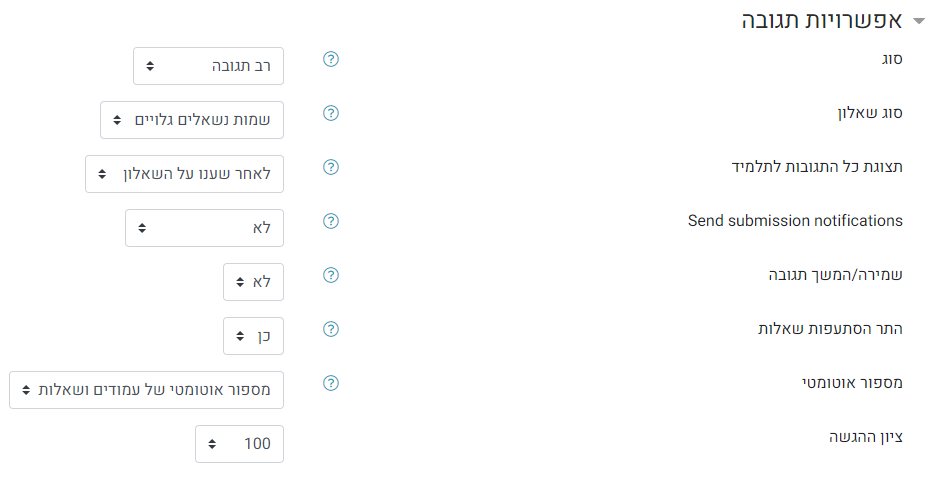
- סוג – כמה תגובות לשאלון התלמיד יכול להזין. חד פעמית, יומית, שבועית, חודשית או רב תגובה (כלומר ללא הגבלה).
- סוג שאלון – קביעה האם שמות התלמידים יהיו גלויים או חסויים (אנונימי).
- תצוגת כל התגובות לתלמיד – האם ומתי התלמיד יחשף לתשובות של יתר התלמידים בקורס שענו על השאלון
- שליחת הודעת אישור לתלמידים על הגשה – במידה ויש צורך, בחרו ב "full submission"
- שמירה/ המשך תגובה – האם לאפשר לתלמיד לשמור את המענה בשמירה זמנית (טיוטה) לפני הגשה. כן = לאפשר שמירה זמנית.
- התר הסתעפות שאלות – האם השאלה הבאה שתופיעה תלויה בתשובה של התלמיד לשאלה הנוכחית (במידה ובחרתם "כן", תוכלו לייצר לשאלות, תתי שאלות הקשורות לתשובת התלמיד).
- מיספור אוטומטי – האם למספר את עמודי השאלון ואת השאלות באופן אוטומטי.
- ציון ההגשה – כאן יש לקבוע את הציון שיתקבל בפעילות בעת ההגשה.
לאחר סיום ביצוע הגדרות, לחצו על "שמירת השינויים והצגתם" להמשך הגדרת השאלון.
כפתורי ניהול השאלון
מסך ניהול השאלון מכיל כפתורים אשר מאפשרים למורה לנהל, לערוך ולבקר את הפעילות:
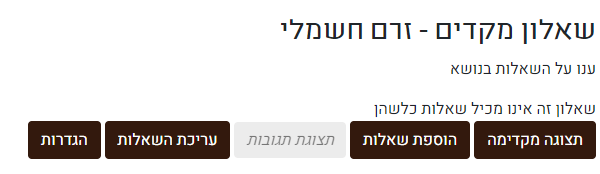
- תצוגה מקדימה – לחיצה על כפתור מאפשרת למורה לצפות בשאלון כפי שיוצג לתלמידים.
- הוספת שאלות – גישה למסך הוספת / עריכת שאלות לשאלון. מוצג רק כאשר השאלון לא מכיל שום שאלה – הכפתור לא יוצג לאחר שיתווספו שאלות לשאלון.
- תצוגת תגובות – במידה ואין מענים לשאלון כלל, הכפתור במצב לא זמין / disabled (כמו בתמונה). במידה ותלמידים ענו על השאלון, כפתור זה יהיה זמין.
- עריכת השאלות – גישה למסך הוספת / עריכת שאלות קיימות לשאלון.
- הגדרות – חזרה למסך ההגדרות לשאלון (סעיף קודם).
הוספת שאלות לשאלון
לחצו על כפתור "הוספת שאלות" ובחרו את סוג השאלה המתאימה. להלן הסוגים הקיימים:
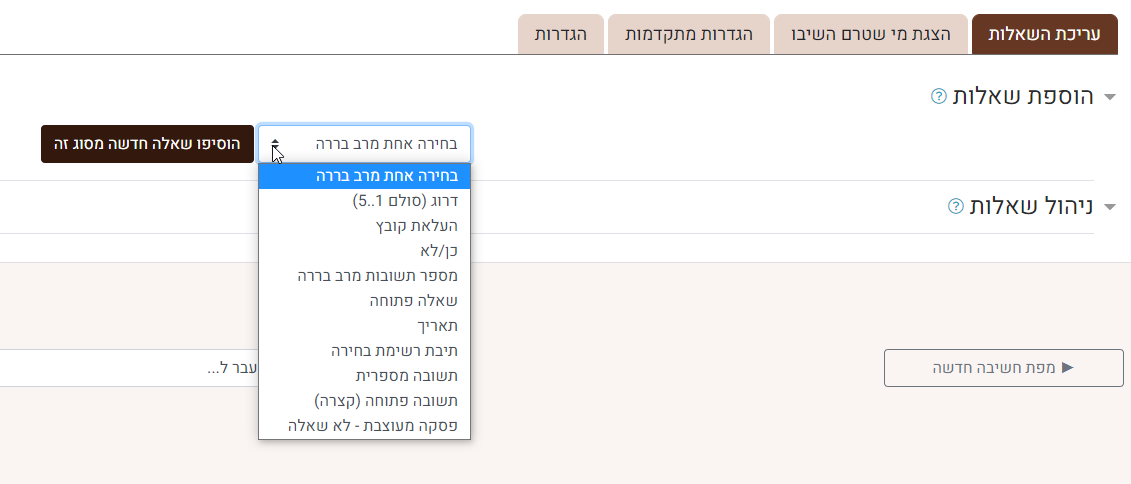
סוגי שאלות לשאלון
ישנם מספר סוגי שאלות, להדרכה על סוגי השאלות הקיימות, לחצו על הקישור הרצוי:
- בחירה אחת מרב ברירה – קישור לתדריך
- דרוג (סולם 1…5) – קישור לתדריך
- העלאת קובץ – קישור לתדריך
- שאלת כן/לא – קישור לתדריך
- מספר תשובות מרב ברירה – קישור לתדריך
- שאלה פתוחה – קישור לתדריך
- תאריך – קישור לתדריך
- תיבת רשימת בחירה – קישור לתדריך
- תשובה מספרית – קישור לתדריך
- תשובה פתוחה (קצרה) – קישור לתדריך
- פסקה מעוצבת (לא שאלה) – קישור לתדריך
לאחר שבחרתם את סוג השאלה הרצוי, לחצו על "הוסיפו שאלה חדשה מסוג זה"
העתקת שאלון מהמאגר המשותף לקורס
יש להיכנס למאגר המשותף ולסנן 'לסוג פריט' שאלון, לאחר מכן יש לבחור את הפריט הרצוי ולבחור באפשרות 'העתק לסביבה שלי'
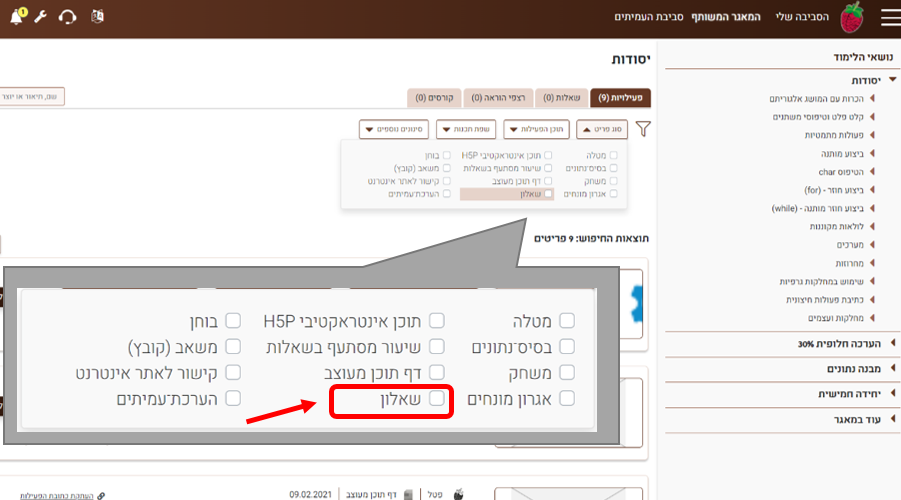
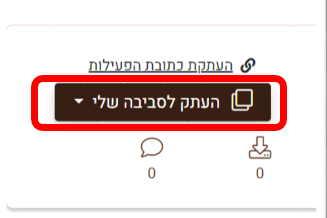
תצוגת תשובות התלמידים
לאחר שהתלמידים עונים על השאלון, ניתן לראות את תגובותיהם ולהציג אותם לכיתה.
תחילה, להיכנס לדף השאלון ולבחור ב'תצוגת תשובות'
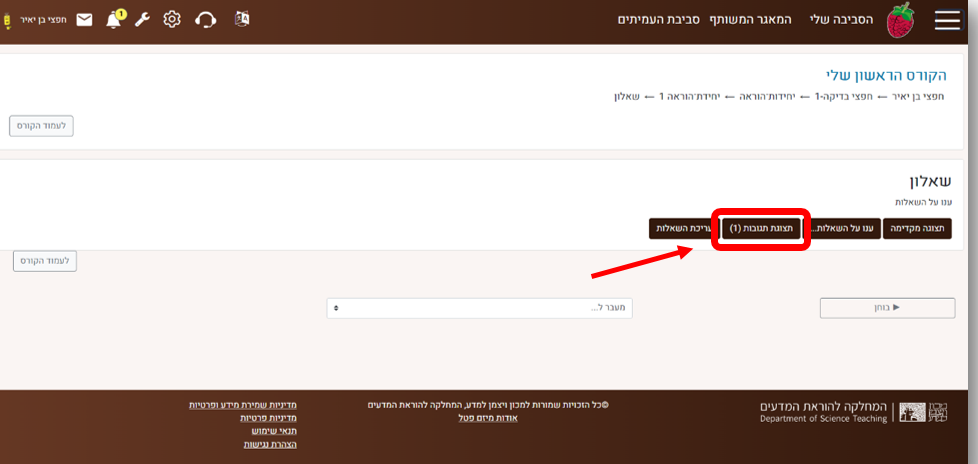
כעת תוכלו לראות את תשובות התלמידים עם שמותיהם. לחיצה על 'תצוגת התגובות לכיתה' תציג את תשובות התלמידים בצורה אנונימית וכך יהיה נוח יותר להציג את תשובות התלמידים מול כל הכיתה
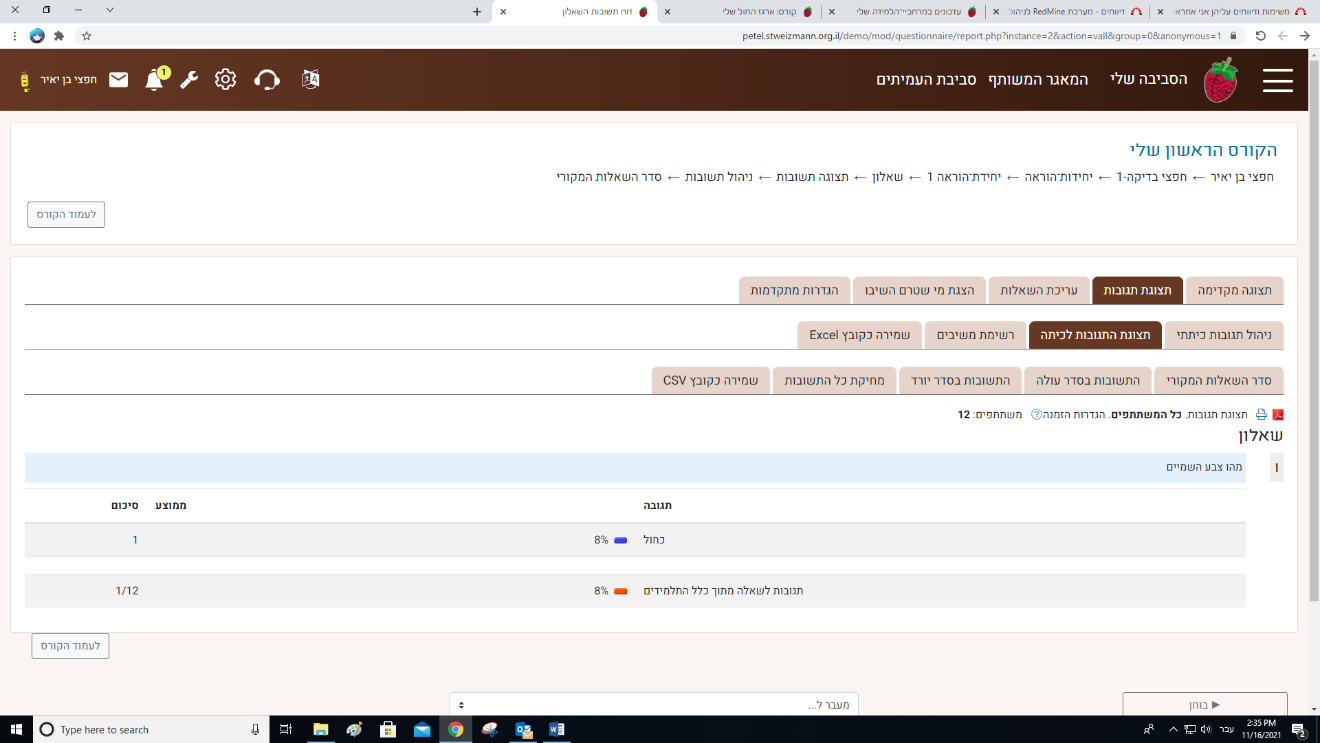
בהצלחה!